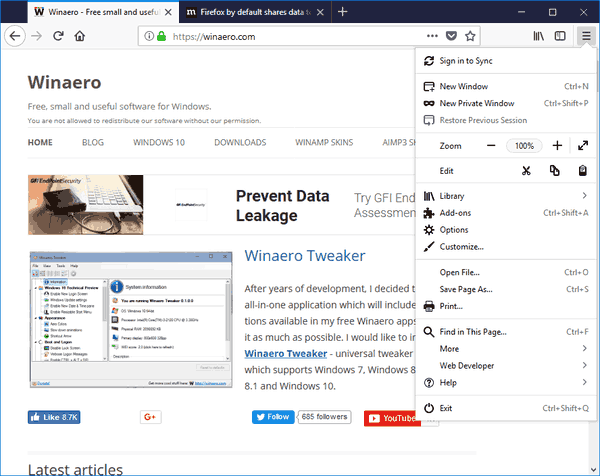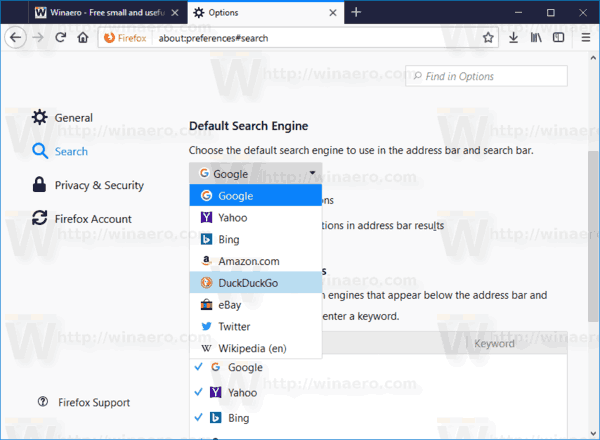Selon votre pays et votre région, Firefox peut être fourni avec un moteur de recherche différent défini par défaut. Par exemple, si vous vivez en Russie, vous pourriez avoir Yandex comme moteur de recherche par défaut dans le navigateur Firefox. Vous souhaiterez peut-être passer à un autre moteur de recherche. Voici comment.
Publicité
mi vizio tv no se enciende
Au moment d'écrire ces lignes, Firefox 57 est la version la plus récente du navigateur. J'utiliserai cette version pour montrer la procédure.

Firefox 57 est un énorme pas en avant pour Mozilla. Le navigateur est livré avec une nouvelle interface utilisateur, baptisée «Photon», et dispose d'un nouveau moteur «Quantum». C'était une décision difficile pour les développeurs, car avec cette version, le navigateur abandonne complètement la prise en charge des modules complémentaires basés sur XUL! Tous les modules complémentaires classiques sont obsolètes et incompatibles, et seuls quelques-uns sont passés à la nouvelle API WebExtensions. Certains des modules complémentaires hérités ont des remplacements ou des alternatives modernes. Malheureusement, il existe de nombreux add-ons utiles qui n'ont pas d'analogues modernes.
Le moteur Quantum est entièrement dédié au rendu et au traitement de pages parallèles. Il est construit avec une architecture multi-processus pour le traitement CSS et HTML, ce qui le rend plus fiable et plus rapide.
java se binary no responde minecraft
Dans Firefox 57, il n'y a plus de champ de recherche dédié dans le volet de la barre d'adresse. Il est supposé que vous tapez vos recherches directement dans le champ de texte d'adresse. Conseil: vous pouvez restaurer le champ de recherche si vous le souhaitez. Consultez l'article suivant:
Ajouter un champ de recherche à Firefox 57 Quantum
Pour changer le moteur de recherche dans Firefox , procédez comme suit.
- Cliquez sur le bouton du menu hamburger (le dernier bouton à droite dans la barre d'outils).
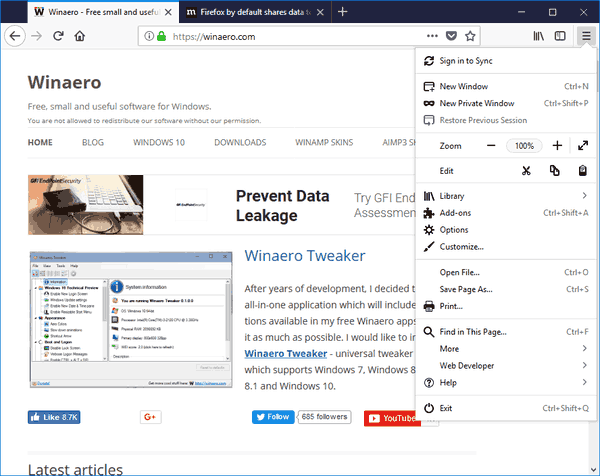
- Le menu principal apparaîtra. Cliquer surOptions.
- Dans Options, cliquez sur leCherchercatégorie à gauche.
- Sur la droite, choisissez un nouveau moteur de recherche dans le menu déroulant sousMoteur de recherche par défaut.
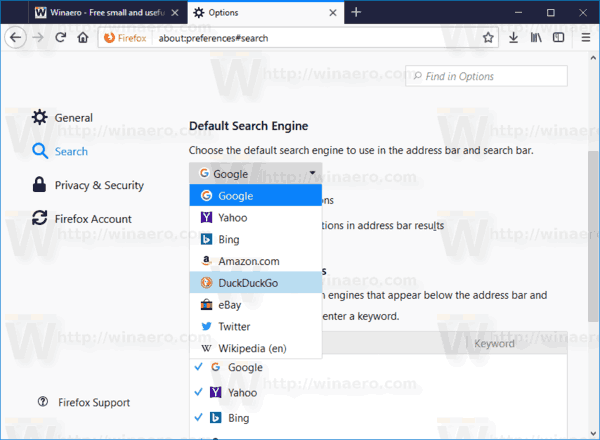
Conseil: vous pouvez ouvrir cette option directement en saisissant ce qui suit dans la barre d'adresse.
cómo escribir en color en la discordia
about: preferences # search
Dans le cas général, vous pouvez choisir entre les moteurs de recherche préinstallés suivants.
- Yahoo
- Bing
- Amazon.com
- CanardDuckGo
- eBay
- Wikipédia
Astuce: Firefox a une fonctionnalité intéressante, qui vous permet de changer le moteur de recherche à la volée en appuyant sur les touches de raccourci. Voir Changer de moteur de recherche Firefox avec des raccourcis clavier et le définir par défaut .
C'est ça.